Kaj morate vedeti o aplikacijah v aplikaciji Microsoft Teams
Z aplikacijami lahko v aplikaciji Teams naredite več. Razmislite o orodjih, datotekah in nadzornih ploščah, ki jih vaša organizacije že uporablja. Veliko jih je mogoče dodati neposredno v aplikacijo Teams. Nove lahko najdete tudi tako, da obiščete aplikacijo 

Spodaj so navedene prve stvari, ki jih morate vedeti o aplikacijah:
1. Aplikacije lahko uporabljate na zavihkih v klepetih, kanalih in srečanjih
Ko delate z različnimi osebami, potrebujete pri roki različne informacije in različna orodja. Ustrezne datoteke in aplikacije lahko dodate na zavihke na vrhu poljubnega klepeta ali kanala; dodate lahko tudi aplikacije na srečanja in tako bolje sodelujete z udeleženci.
Vaša skupina se lahko na primer vsako jutro sreča za pregled table za opravila in vi osebno ustvarjate nova opravila skozi dan na podlagi informacij, ki jih prejmete v klepetu. Lahko pa powerPointovo skupino diapozitivov soustvarite z drugimi v kanalu. Z aplikacijami lahko ostanete organizirani in izvedete vsa opravila, ne da bi zapustili aplikacijo Teams.
Če želite začeti, izberite Dodaj zavihek 
2. Sporočila so lahko več kot le kratka sporočila, zahvaljujoč aplikacijam
Nekatere aplikacije omogočajo vstavljanje vsebine iz aplikacije neposredno v sporočila aplikacije Teams. Ta sporočila so zasidranje polno informacij, imajo funkcionalnost, ali pa preprosto videti kul.
Če jo želite uporabiti, izberite Razširitve 

Z desno tipko miške kliknite priljubljeno aplikacijo , da 
3. Nekatere aplikacije odgovarjajo na vprašanja in sledijo ukazom
Dobro znana prednost aplikacije Teams je sodelovanje s sodelavci – manj znana perk dela z boti!
Z boti lahko komunicirate tako , @mentioning jih uporabljate v klepetih, kanalih ali iskanju. Lahko na primer klepetate z opico ankete, da ustvarite novo anketo neposredno v sporočilu. Ali @mention wikipediji v polju Ukaz, da poiščete članke in jih daste v skupno rabo.
Boti vam morda ne omogočajo enakih toplejših, meglenih občutkov kot vaši sodelavci, lahko pa vam prihranijo čas z obravnavanjem določenih opravil.
4. Obvestila aplikacij obveščajo vse o pravih uporabnikih
Ali obstajajo določena obvestila, ki so uporabna za celotno ekipo? Pomaknite se do želenega kanala, izberite Več možnosti 
5. Nekatere aplikacije ponujajo osebni pogled
Vse aplikacije z osebnim pogledom bodo prikazane na levi strani aplikacije Teams. Tukaj si lahko ogledate opravila s ptičje perspektive ali pa imate le mesto, kjer lahko izvedete svoje opravilo!
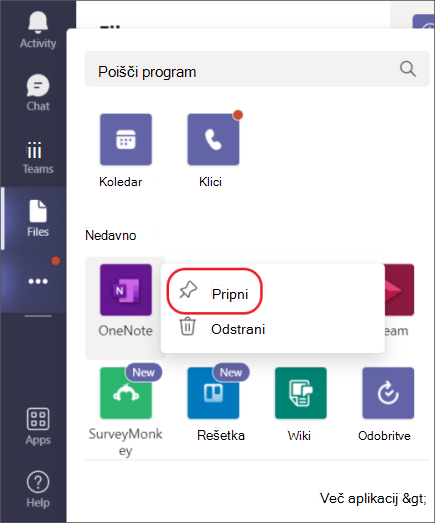
Z desno tipko miške kliknite poljubno ikono aplikacije, da 

Vsaka aplikacija ima eno ali več funkcij, ki so razložene v tem članku. Preglejte njegov opis, da si ogledate, kaj lahko naredi in kje ga lahko uporablja v aplikaciji Teams.
Opomba: Ali ste razvijalec? Za svojo organizacijo ali javnost lahko ustvarite aplikacije po meri, ki jih lahko uporabljate v aplikaciji Teams. Več informacij izveste na platformi za razvijalce orodja Microsoft Teams.
V namizni ali spletni različici aplikacije Teams lahko priljubljene aplikacije dodate na več načinov. Ko to naredite, boste lahko prejemali obvestila v kanale, klepetal z boti in uporabljali aplikacije na zavihkih v pogovorih – vse to v mobilni aplikaciji Teams.










